PDF 검색으로 단어 찾기 하고 오타를 수정해 보세요

애크로뱃 프로에서 검색 가능한 PDF로 텍스트 인식하기
방대한 양의 PDF 문서 중 특정 토픽을 빠르게 찾고 싶을 때, PDF 검색 기능을 활용하면 편리합니다. 어도비 애크로뱃(Adobe Acrobat) 검색창을 띄워 키워드를 입력하면, 해당 단어가 포함된 페이지로 쉽게 이동할 수 있는데요.
혹시 텍스트 인식이 안된 PDF 파일이라도 어도비 애크로뱃 프로(Adobe Acrobat Pro)에서 OCR 스캔 툴로 이미지를 텍스트로 변환 가능하니 걱정하지 마세요. 먼저 검색 가능한 PDF로 텍스트 인식한 후, PDF 단어 찾기 해보고 오타가 있다면 일괄적으로 대체해보세요. 또한 주석까지 포함해 모아보기 할 수 있으니 업무의 효율을 높일 수 있습니다.
검색 가능한 PDF 문서 만들기
PDF에서 글자를 인식하기 위해서는 먼저 이미지 파일을 검색 가능한 문서로 변환할 필요가 있습니다. 이를 위해 해당 파일을 어도비 애크로뱃 앱으로 불러와 사진 텍스트 인식 작업을 진행해야 주어야 하는데요.
애크로뱃의 OCR을 이용해 ‘텍스트 인식' 버튼을 클릭하고 페이지 범위와 언어를 선택한 후에 PDF 글자 인식을 시작해 보세요. 특히, 애크로뱃의 텍스트 인식 툴은 전세계 다양한 언어를 지원하기 때문에 외국어로 된 글자를 해석하고 싶을 때에도 활용할 수 있습니다.

- Adobe Acrobat 앱 실행 > 파일 > 열기
- 파일 탐색 창 > 파일 표시 ‘모든 파일'로 설정 후 이미지 파일 열기
- 이미지 파일 PDF 파일로 자동변환 및 불러오기 완료
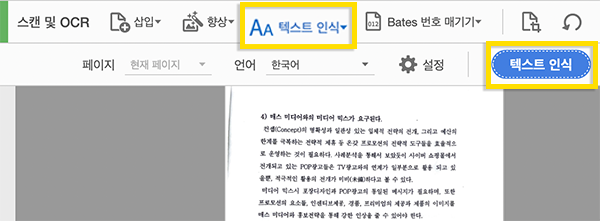
- [스캔 및 OCR] 클릭 > [텍스트 인식] 툴 클릭
- 페이지 영역 및 언어 선택 후 ‘텍스트 인식' 버튼 클릭
- 이미지 속 텍스트 인식 완료
검색창에서 신속하게 PDF 단어 찾기
PDF OCR을 통해 글자 인식을 마친 문서에서는 단어 찾기를 편리하게 이용할 수 있습니다. 상단 도구바의 ‘검색’ 아이콘 또는 단축키 ‘Ctrl+F’를 입력해 검색창을 띄워보세요. 그리고 찾고 싶은 단어를 입력한 뒤, 다음을 누르면 신속하게 해당 키워드의 위치로 이동하면 됩니다. PDF 단어 검색 기능은 특히 시험기간처럼 시간이 촉박할 때, 매우 유용하게 활용할 수 있습니다.
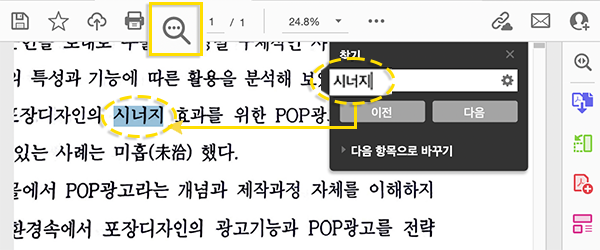
- [검색] 아이콘 클릭 또는 단축키 ‘Ctrl+F’ 입력
- 검색창에 단어 입력해 키워드 검색 가능
잘못 적은 용어를 한번에 바로잡기
PDF 문서에 잘못 적힌 단어나 오타를 발견했을 때 바로잡는 방법도 간편합니다. 어도비 애크로뱃은 OCR 스캔 과정에서 텍스트의 글꼴과 폰트 사이즈 정보까지 인식하죠. 그래서 PDF 문서 중 오타를 발견했을 때 PDF 수정도 쉽게 해볼 수 있는데요.
먼저 교정하고 싶은 단어를 검색한 후, 검색창의 ‘다음 항목으로 바꾸기'를 클릭한 뒤, 변경하고 싶은 단어를 입력하면 검색했던 단어가 새로운 단어로 교체됩니다.
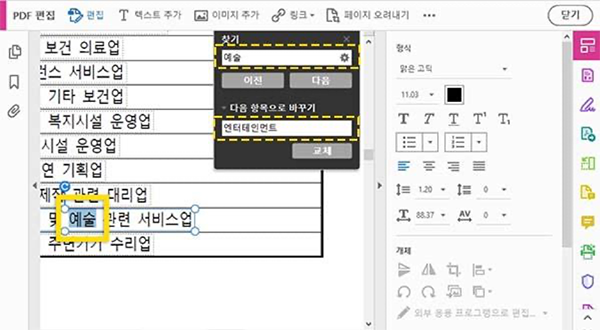
- 단어 찾기 > [다음 항목으로 바꾸기] 클릭
- 교체할 단어 입력 > [교체] 클릭
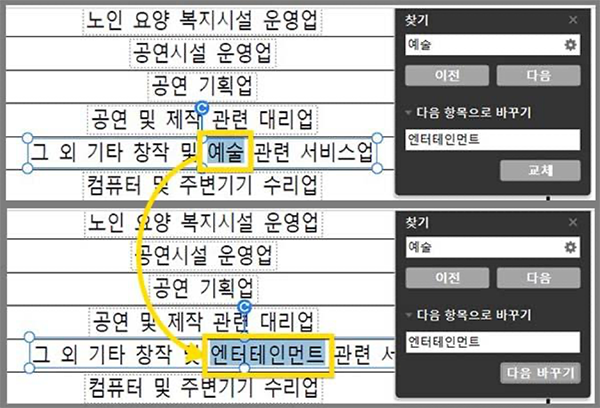
- 단어 찾기 및 교체 완료
- [다음 바꾸기] 클릭해 동일 작업 가능
검색 범위 설정으로 주석 내용 찾기
PDF 단어 검색창의 설정 옵션도 살펴보세요. 더 효율적인 검색을 위해 검색 범위를 제한할 수 있습니다. 애크로뱃으로 PDF 필기한 내용들까지 놓치지 않고 찾아보고 싶을 때는 ‘주석 포함’ 여부에 체크하세요. 영어 단어를 검색할 때는 대소문자까지 명확하게 일치하는 텍스트만 걸러낼 수 있도록 선택할 수 있습니다.
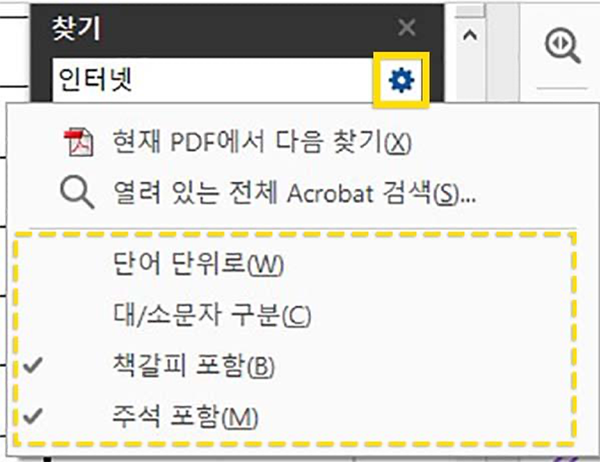
- 검색창 [설정] 아이콘 클릭
- 제한 범위 설정 가능
지금까지 이미지 파일 속 텍스트도 PDF 글자 인식 기능을 통해 텍스트로 인식하고 검색해 PDF 수정하는 방법까지 알아보았는데요. PDF 솔루션 어도비 애크로뱃에는 PDF 문서를 효율적으로 다룰 수 있는 다양한 기능들이 탑재되어 있습니다. 간편하게 PDF 변환, 압축하려면 무료 서비스인 애크로뱃 온라인 사이트에서 해결할 수 있고, 학교나 회사에서 아이패드와 함께 PDF 노트 필기하고 싶다면 어도비 애크로뱃(Adobe Acrobat) 프로를 구독해 OCR 스캔과 글자 편집, 주석 기능까지 경험해 보세요.